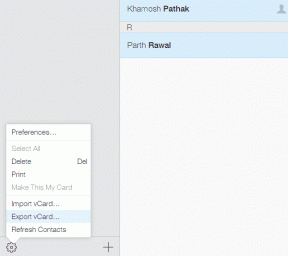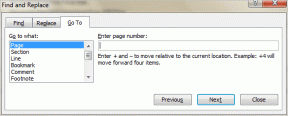Kaip išvalyti talpyklą išmaniajame televizoriuje
Įvairios / / April 03, 2023

Išmanieji televizoriai yra kaip išmanieji telefonai, bet daug didesni, išskyrus tai, kad negalime skambinti naudojant išmaniuosius televizorius. Protingas Televizija naudoja internetą laidoms, filmams ir kitam turiniui internetu transliuoti, taip pat galite naudoti įprastą kabelinę televiziją ryšį. Nors išmanieji televizoriai yra kaip išmanieji telefonai, kartais gali kilti tam tikrų televizoriaus veikimo problemų, nes atsisiunčiama daug programų ir išmaniajame televizoriuje saugoma daug duomenų. Kad išmanusis televizorius veiktų ir būtų nepriekaištingos būklės, kartą per mėnesį turite išvalyti talpyklos duomenis ir pašalinti nereikalingus duomenis bei programas. Išvalę televizoriaus talpyklą atlaisvinsite vietos, pagerinsite televizoriaus našumą ir sklandų naudojimą. Jei norite išvalyti „LG Smart TV“ ar bet kurio kito išmaniojo televizoriaus talpyklą, šis straipsnis padės jums sužinoti, kaip išvalyti „Smart TV“ talpyklą. Tai taip pat padės jums žinoti, kaip išvalyti „Netflix“ talpyklą išmaniajame televizoriuje.
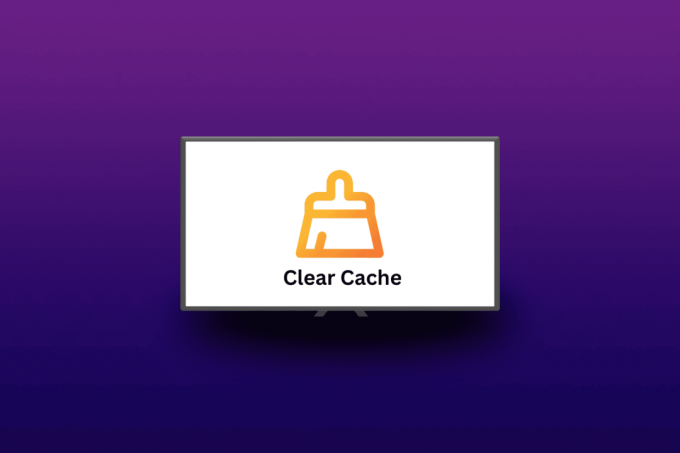
Turinys
- Kaip išvalyti talpyklą išmaniajame televizoriuje
- Ar galiu išvalyti talpyklą „Smart TV“?
- Kaip išvalyti talpyklos atmintį televizoriuje?
- Kaip išvalyti talpyklą „Smart TV“?
- Kaip išvalyti slapukus išmaniajame televizoriuje? Kaip išvalyti slapukus išmaniajame televizoriuje?
- Kaip išvalyti talpyklą „LG Smart TV“? Kaip išvalyti talpyklą „LG Smart TV“?
- Kaip išvalyti „Netflix“ talpyklą televizoriuje?
- Kodėl negaliu išvalyti talpyklos „Smart TV“?
Kaip išvalyti talpyklą išmaniajame televizoriuje
Palyginti su įprastu televizoriumi, išmanieji televizoriai leidžia vartotojams lengviau žiūrėti pasirinktą turinį. O jei vartotojas neturi ką žiūrėti, gali lengvai ieškoti savo laidų ir filmų. Įprastą televizorių galima paversti išmaniuoju televizoriumi tiesiog naudojant priedėlį, kuris leidžia įprastam televizoriui tapti išmaniuoju, o ne pirkti naują išmanųjį televizorių. Skaitykite toliau, kad surastumėte veiksmus, kuriuose išsamiai paaiškinama, kaip išvalyti talpyklą išmaniajame televizoriuje su naudingomis iliustracijomis, kad geriau suprastumėte.
Ar galiu išvalyti talpyklą „Smart TV“?
Taip, galite išvalyti „Smart TV“ talpyklą. Savo išmaniajame televizoriuje galite atskirai išvalyti kiekvienos televizoriuje įdiegtos programos talpyklą ir iš karto išvalyti visų programų talpyklą. Išvalius bet kurios televizoriaus programos talpyklą bus pašalinta visa atsisiųsta laikmena, išsaugoti grojaraščiai ir visi kiti duomenys, kurie yra saugomi jūsų televizoriuje. vidinė atmintis. Išvalę „Smart TV“ talpyklą nebegalėsite jos atkurti. Išvalius talpyklos duomenis išvalysite šiek tiek vietos „SmartTV“ ir pagerins našumą.
Kaip išvalyti talpyklos atmintį televizoriuje?
Norėdami išvalyti televizoriaus talpyklą, atlikite šiuos veiksmus:
Pastaba: toliau pateikti veiksmai skirti Samsung Smart TV.
1. Nuo Pradinis ekranas, Atidaryk Nustatymai puslapį.
2. Perkelti į Palaikymas skirtuką ir pasirinkite Savęs diagnozė variantas.

3. Pasirinkite TV įrenginių tvarkyklė variantas.
Pastaba: Kai kuriose versijose ši parinktis gali būti nepasiekiama; pereikite prie kito metodo, jei nerandate šios parinkties.
4. Pasirinkite Išvalykite dabar mygtuką šiuose skyriuose:
- Atminties padidinimas
- Išvalykite veikiančias programas
Taip galite išvalyti televizoriaus talpyklą.
Taip pat Skaitykite: Kaip ištrinti „Dropbox“ talpyklą
Kaip išvalyti talpyklą „Smart TV“?
Galite skaityti ir sekti aukščiau paminėtus veiksmus išvalyti talpyklą Samsung Samrt TV.
Kaip išvalyti slapukus išmaniajame televizoriuje? Kaip išvalyti slapukus išmaniajame televizoriuje?
Norėdami išvalyti „Smart TV“ slapukus, galite atlikti toliau nurodytus veiksmus.
Pastaba: Toliau atlikti veiksmai skirti „Samsung Smart TV“.
1. Maitinimas tavo Samsung Smart TV.
2. Paspauskite Namai nuotolinio valdymo pulto mygtuką.
3. Eiti į Nustatymai > Transliacija > Eksperto nustatymai.
4. Eiti į HbbTV nustatymus.
5. Pasirinkite Ištrinkite naršymo duomenis.
6. Pasirinkite Taip norėdami išvalyti slapukus išmaniajame televizoriuje.
Taip galite išvalyti slapukus „Smart TV“.
Kaip išvalyti talpyklą „LG Smart TV“? Kaip išvalyti talpyklą „LG Smart TV“?
Norėdami išvalyti LG SmartTV talpyklą, galite atlikti toliau nurodytus veiksmus.
1. Maitinimas tavo LG išmanusis televizorius.
2. Dabar atidarykite interneto naršyklė ir pasirinkite meniu piktogramą.
3. Štai, eik į Nustatymai.
4. Dabar pasirinkite IŠVALYTI NARŠYMO DUOMENIS.

5. Galiausiai pasirinkite Gerai patvirtinti.
Taip pat Skaitykite: Kodėl „HBO Max“ neveikia mano televizoriuje?
Kaip išvalyti „Netflix“ talpyklą televizoriuje?
Norėdami sužinoti, kaip išvalyti „Netflix“ talpyklą televizoriuje, tiesiog atlikite šiuos veiksmus:
Pastaba: toliau pateikti veiksmai tinka „Android TV“, „Google TV“ ir kt
1. Pradiniame televizoriaus ekrane eikite į savo profilį.
2. Iš profilio eikite į Nustatymai.
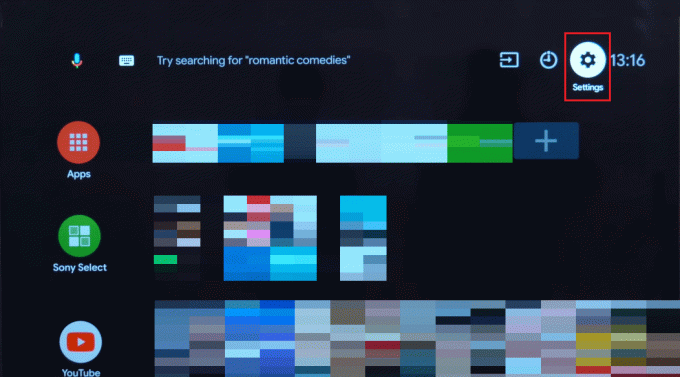
3. Nustatymuose eikite į Programėlės skyrius.
4. Eiti į Žr. visas programas.
6. Iš programų pasirinkite Netflix paspausdami nuotolinio valdymo pulto mygtuką.
7. Eiti į Išvalyti talpyklą.
8. Paspauskite Gerai kad išvalytumėte „Netflix“ talpyklą televizoriuje.
Taip galite išvalyti „Netflix“ talpyklą televizoriuje.
Kodėl negaliu išvalyti talpyklos „Smart TV“?
Priežastys, kodėl negalite išvalyti „Smart TV“ talpyklos, yra šios:
- Turi būti keletas klaida kas įvyko jūsų „SmartTV“, kuris neleidžia išvalyti talpyklos.
- The talpykla jau buvo išvalyta.
- The Parinktis Išvalyti talpyklą neįjungta nes nesinaudojote programėle net vieną kartą.
- Turi būti keletas klaida jūsų televizoriaus operacinėje sistemoje.
- Kai kurie trečiųjų šalių programėlės įdiegėte savo išmaniajame televizoriuje, sukelia klaidų išvalant talpyklą.
Buvo visos priežastys, kodėl negalite išvalyti „SmartTV“ talpyklos.
Rekomenduojamas:
- Ar galite ištrinti „Trello“ lentą?
- 10 geriausių sprendimų, kaip išspręsti „WiFi“ skambučius, neveikiančius „Android“.
- 11 paprastų sprendimų, kaip pataisyti „Samsung“ televizoriuje neveikiančias programas
- Kaip išvalyti talpyklą ir slapukus „Google Chrome“.
Tikimės, kad sužinojote apie kaip išvalyti talpyklą išmaniajame televizoriuje. Nedvejodami susisiekite su mumis su savo užklausomis ir pasiūlymais naudodami toliau pateiktą komentarų skyrių. Be to, praneškite mums, apie ką norite sužinoti toliau.